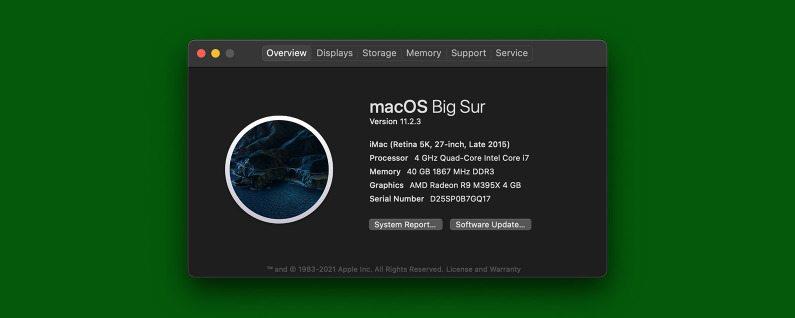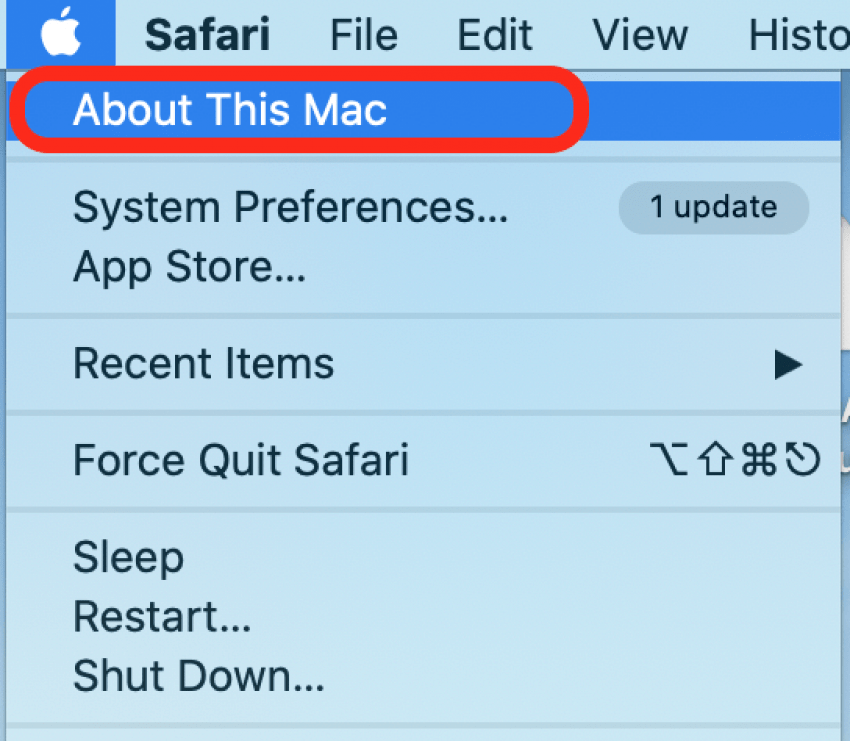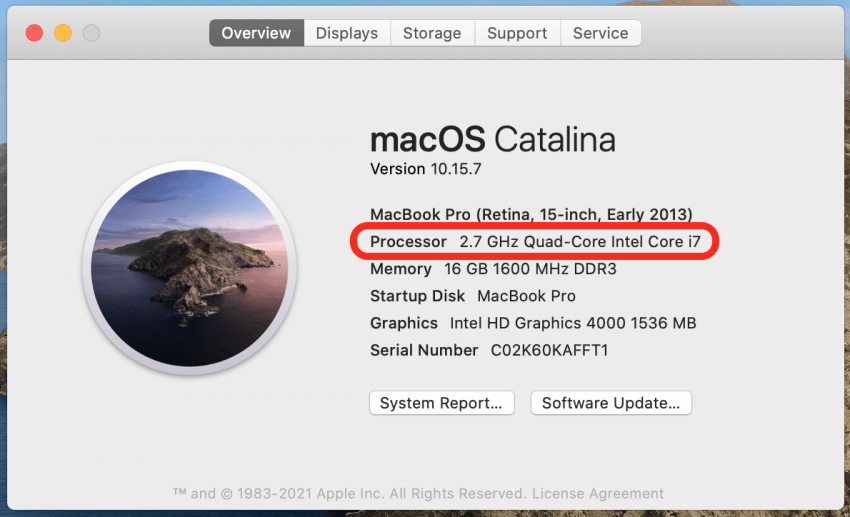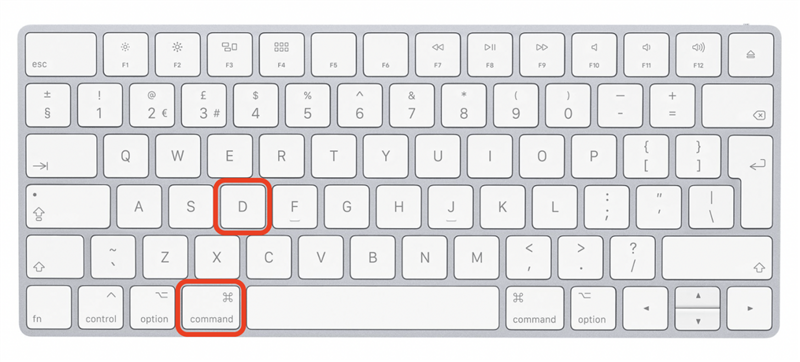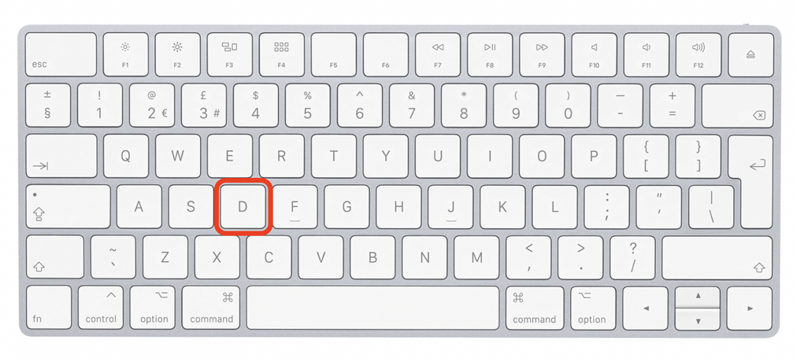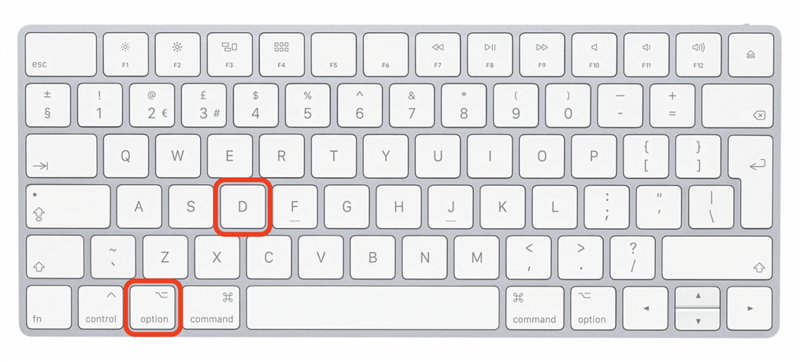Apple Diagnostics (tidligere kalt Apple Hardware Test) er en enkel test som hjelper deg med å avgjøre om det er maskinvareproblemer på din Mac. Enten du er datamaskinkyndig eller ikke, vil dette programmet foreslå løsninger og hjelpe deg med å finne ut hva som er galt med din Mac.
* Dette innlegget er en del av iOSApples nyhetsbrev Tip of the Day. Registrer deg . <!–Master your iPhone in one minute per day: Sign Up–> *
Finn ut hvilken prosessor din Mac har
Det første trinnet ditt er å avgjøre om din Mac har en Intel- eller Apple-prosessor. Dette vil avgjøre hvilke trinn du følger for å kjøre Apple Diagnostics på datamaskinen din.
- Klikk på Apple-menyen .
- Velg Om denne Mac .
- Se på linjen merket Prosessor eller Chip for å finne ut hvilken prosessor du har. Eksemplet nedenfor viser en Intel-prosessor.
- Slå av Mac-en.
- Koble fra alle eksterne enheter unntatt de som er nødvendige for datamaskinbruk, for eksempel tastatur, mus, skjerm, Ethernet-tilkobling og strømtilkobling.
Hvordan kjøre Apple Diagnostics med Apple-prosessorer
Slik kjører du Apple Diagnostics på en Mac med en M1-brikke:
- Hvis du ikke allerede har gjort det, må du starte med datamaskinen helt slått av.
- Slå på Mac-en din ved å holde nede av / på-knappen mens Mac-en starter på nytt.
- Slipp av / på-knappen når du ser oppstartsalternativvinduet.
- For å kjøre diagnostikk, trykk Command-D på tastaturet.

Slik kjører du Apple Diagnostics med Intel-prosessorer
Slik kjører du Apple Diagnostics på en Mac som bruker en Intel-prosessor:
- Slå på Mac-en, og trykk deretter og hold nede D -tasten på tastaturet mens Mac-en starter opp.

- Slipp når du ser en fremdriftslinje som viser at testen kjører.
- Hvis dette ikke starter diagnosetesten, slår du av datamaskinen og starter på nytt. Denne gangen holder du nede Option-D -tastene mens datamaskinen starter. Dette kjører Apple Diagnostics over internett.

Når testen er fullført, viser Apple Diagnostics deg resultatene, som inkluderer minst én referansekode. En referansekode er en kort serie bokstaver og tall som indikerer et bestemt problem eller en teststatus. (For eksempel betyr ’ADP000’ at det ikke ble funnet noen problemer.) Når du har referansekoden, kan du sjekke denne komplette listen over Apple Diagnostics Reference Codes for å få mer klarhet i hva problemet er. Hvis du trenger ytterligere hjelp, kan du også kontakte Apple Support for mer detaljerte service- og supportalternativer.